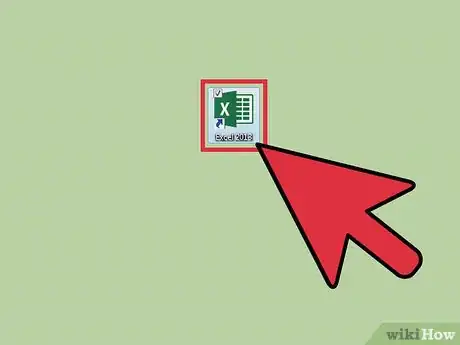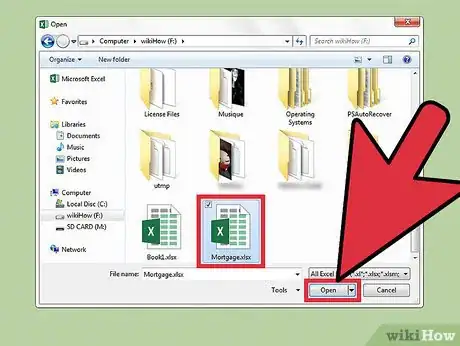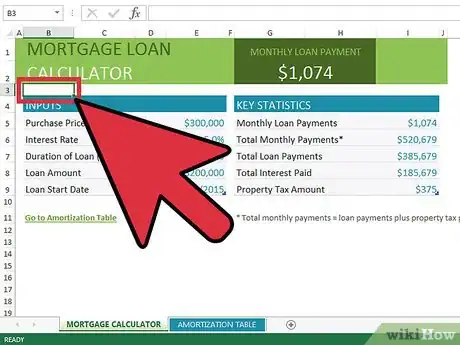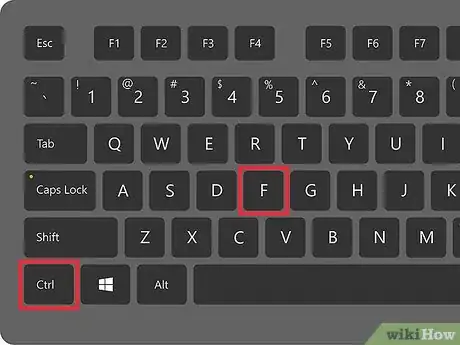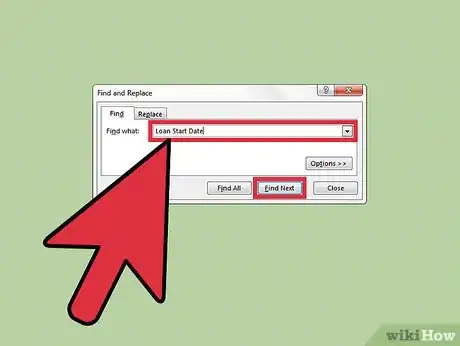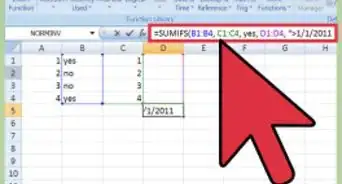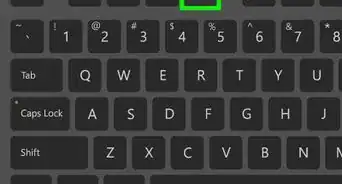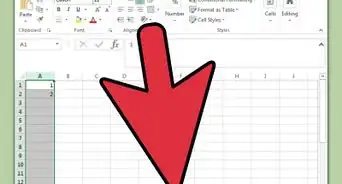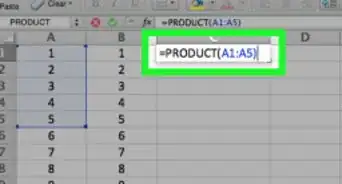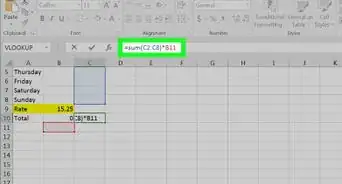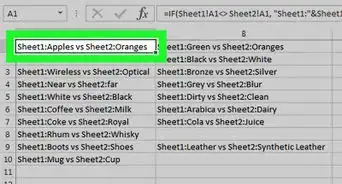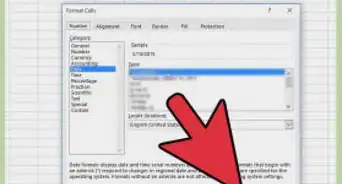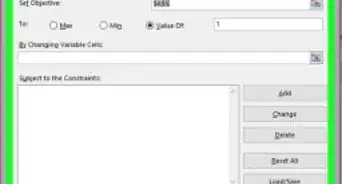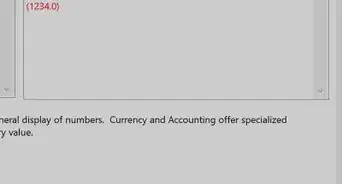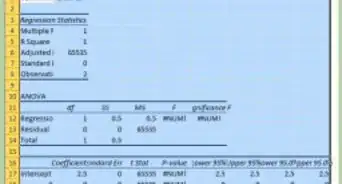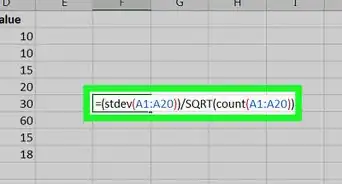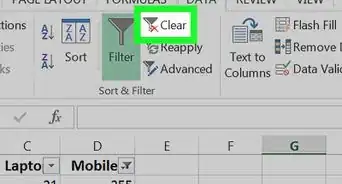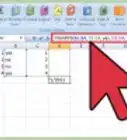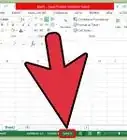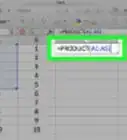X
wikiHow es un "wiki", lo que significa que muchos de nuestros artículos están escritos por varios autores. Para crear este artículo, autores voluntarios han trabajado para editarlo y mejorarlo con el tiempo.
Este artículo ha sido visto 114 733 veces.
Buscar palabras en un documento de Excel puede ser abrumador. Afortunadamente, puedes utilizar la función de búsqueda para encontrar una palabra determinada o un grupo de palabras en una hoja de cálculo de Excel.
Pasos
Parte 1
Parte 1 de 2:Abrir una hoja de cálculo de Excel
Parte 1
-
1Inicia Microsoft Excel. Para hacer esto, haz clic en su icono en el escritorio. Es el icono que tiene una X de color verde con hojas de cálculo como fondo.
- Si no tienes un icono de acceso directo de Excel en el escritorio, puedes encontrarlo en el menú Inicio y hacer clic ahí.
-
2Encuentra el archivo de Excel que deseas abrir. Haz clic en “Archivo” en la esquina superior izquierda de la ventana y luego haz clic en “Abrir”. Aparecerá un explorador de archivos. Busca en tu computadora el archivo de Excel que deseas abrir.
-
3Abre el archivo. Una vez que haz localizado el archivo, haz clic en él para seleccionarlo y luego en “Abrir” en la parte inferior derecha del navegador de archivos.Anuncio
Parte 2
Parte 2 de 2:Buscar palabras
Parte 2
-
1Haz clic en una celda. Una vez que estás en la hoja de cálculo, haz clic en cualquier celda de la hoja de trabajo para asegurarte de que la ventana esté activa.
-
2Abre la ventana Buscar/Reemplazar. Pulsa en tu teclado la combinación de teclas Ctrl + B (nota: si el programa de excel está configurado en inglés, podría ser Ctrl + F). Aparecerá una ventana nueva con dos campos: “Buscar” y “Reemplazar”.
-
3Escribe las palabras que deseas buscar. Ingresa la palabra o frase exacta que deseas buscar y haz clic en el botón “Buscar” en la parte inferior derecha de la ventana Buscar.
- Excel empezará a buscar coincidencias de la palabra o palabras que ingresaste en el campo de búsqueda. Todas las palabras en el documento que coincidan con las que has ingresado se resaltarán para así ayudarte a localizarlas mejor.
Anuncio
Acerca de este wikiHow
Anuncio